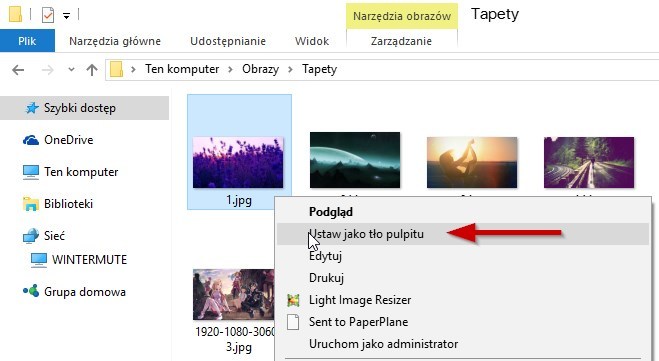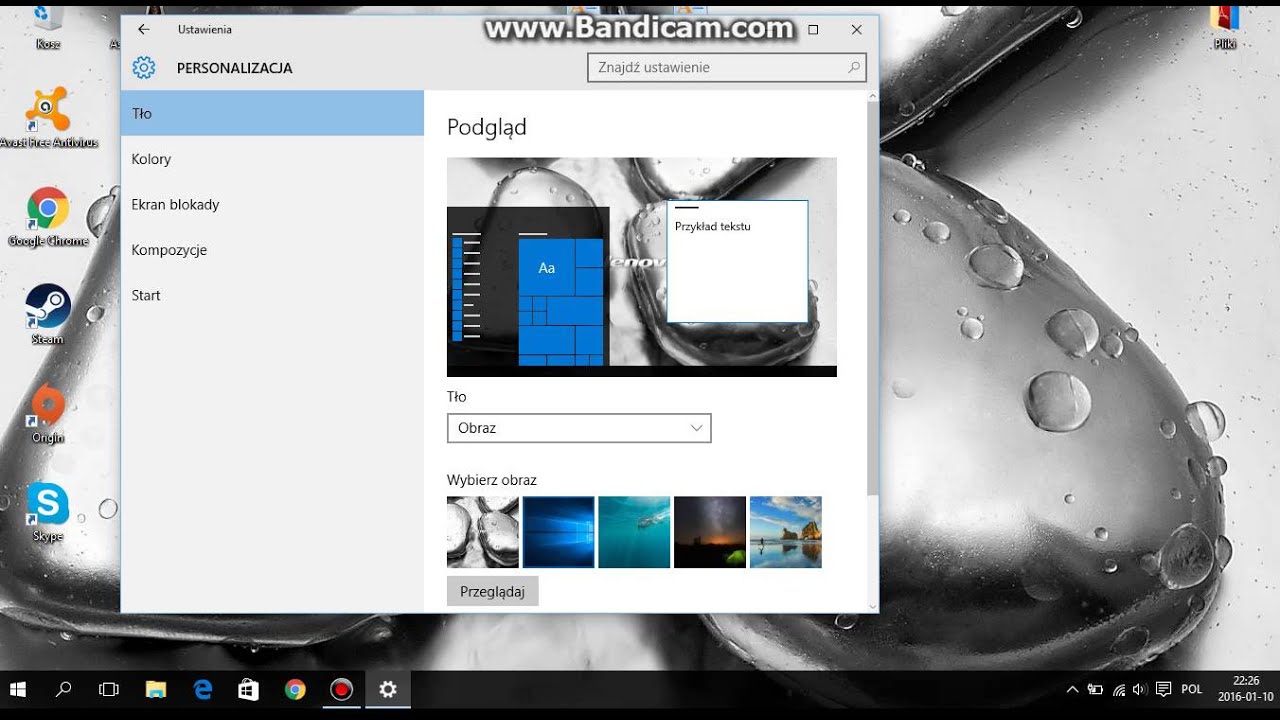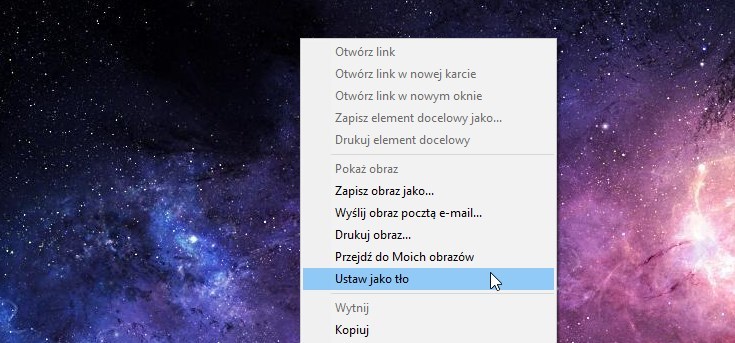Chcesz spersonalizować swój laptop? Zmiana tapety to jeden z najprostszych sposobów na to. Zaraz pokażę Ci jak to zrobić krok po kroku.
Zmiana tapety w systemie Windows
Używasz Windows? Proces zmiany tapety jest bardzo intuicyjny. Zaczniemy od kliknięcia prawym przyciskiem myszy na pulpicie. Otworzy się menu kontekstowe, z którego wybierz opcję "Personalizuj".
Zostaniesz przeniesiony do okna ustawień personalizacji. Tutaj znajdziesz sekcję "Tło". Kliknij na nią, aby kontynuować.
W sekcji "Tło" masz kilka opcji do wyboru. Możesz wybrać "Obraz", "Kolor jednolity", albo "Pokaz slajdów". Wybierz opcję, która najbardziej Ci odpowiada.
Jeśli wybierzesz opcję "Obraz", możesz wybrać jeden z predefiniowanych obrazów, które oferuje Windows. Możesz też kliknąć przycisk "Przeglądaj" i wybrać własny obraz z dysku twardego. Pamiętaj, żeby obraz był odpowiedniej jakości.
Jeśli wybierzesz opcję "Kolor jednolity", możesz ustawić po prostu jeden kolor jako tło pulpitu. Wybierz kolor z dostępnej palety. Proste i eleganckie.
Opcja "Pokaz slajdów" pozwala na wyświetlanie zmieniających się obrazów w określonych odstępach czasu. Musisz wybrać folder, który zawiera obrazy do pokazu slajdów. Ustaw także interwał zmian.
Pod wyborem tła znajduje się rozwijane menu "Wybierz dopasowanie". Określa ono, jak obraz będzie wyświetlany na pulpicie. Masz do wyboru opcje takie jak "Wypełnij", "Dopasuj", "Rozciągnij", "Kafelki" i "Wyśrodkuj". Eksperymentuj, żeby zobaczyć, która opcja wygląda najlepiej z Twoim obrazem.
Zmiana tapety w systemie macOS
Używasz komputera Apple? Zmiana tapety na macOS jest równie prosta. Kliknij na logo Apple w lewym górnym rogu ekranu. Z menu wybierz "Preferencje systemowe".
W oknie "Preferencje systemowe" znajdź i kliknij ikonę "Biurko i wygaszacz ekranu". Otworzy się panel ustawień związanych z tłem pulpitu.
W panelu "Biurko" znajdziesz listę dostępnych tapet. Możesz wybrać jeden z obrazów dostarczonych przez Apple. Możesz też wybrać folder ze swoimi zdjęciami, klikając na znak "+" w lewym dolnym rogu okna.
Po wybraniu folderu, jego zawartość będzie wyświetlana jako dostępne tapety. Kliknij na obraz, który chcesz ustawić jako tło pulpitu. Zmiana nastąpi natychmiast.
Pod listą obrazów znajduje się rozwijane menu "Zmień obrazek". Pozwala ono na automatyczną zmianę tapety w określonych interwałach czasowych. Możesz ustawić interwał od kilku sekund do kilku dni.
Dodatkowo, możesz zaznaczyć opcję "Losowy kolejność", aby obrazy były wyświetlane w losowej kolejności. Jest to przydatne, jeśli masz duży zbiór zdjęć i nie chcesz oglądać ich w tej samej kolejności za każdym razem.
Gdzie szukać tapet?
Nie masz pomysłu na tapetę? Internet jest pełen darmowych i wysokiej jakości obrazów. Istnieje wiele stron internetowych, które oferują tapety w różnych rozdzielczościach. Oto kilka przykładów:
Unsplash to popularna strona z darmowymi zdjęciami wysokiej rozdzielczości. Znajdziesz tam zdjęcia o różnej tematyce, od krajobrazów po portrety.
Pexels to kolejna strona z darmowymi zdjęciami i filmami. Oferuje szeroki wybór obrazów, które można wykorzystać jako tapety.
Pixabay to strona, na której znajdziesz darmowe zdjęcia, ilustracje, wektory i filmy. Bogaty zbiór materiałów do wyboru.
Możesz również użyć wyszukiwarki Google, aby znaleźć tapety. Wpisz w wyszukiwarkę frazę "darmowe tapety na pulpit" lub "tapety [temat]", aby znaleźć odpowiednie obrazy.
Pamiętaj, aby wybierać obrazy o wysokiej rozdzielczości, aby tapeta wyglądała dobrze na Twoim ekranie. Zbyt mała rozdzielczość spowoduje, że obraz będzie rozmazany i nieestetyczny.
Dodatkowe wskazówki
Pamiętaj, że tapeta może wpływać na Twoje samopoczucie. Wybieraj obrazy, które Cię relaksują i poprawiają humor. Unikaj obrazów, które są zbyt krzykliwe lub rozpraszające.
Możesz również dopasować tapetę do swojego stylu i zainteresowań. Jeśli lubisz naturę, wybierz zdjęcia krajobrazów. Jeśli interesujesz się sportem, wybierz zdjęcia związane z Twoją ulubioną dyscypliną. Personalizacja to klucz.
Eksperymentuj z różnymi ustawieniami i obrazami, aby znaleźć idealną tapetę dla siebie. Zmiana tapety to prosty sposób na odświeżenie wyglądu Twojego laptopa i poprawę Twojego samopoczucia. Baw się dobrze!